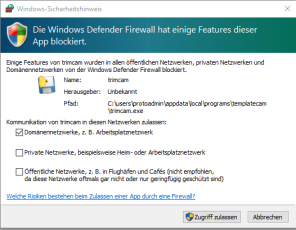Instalación
Requisitos del sistema
Recomendación:
- CPU:
CPU de 64 bits Intel Core i de 10.ª generación con 6 núcleos e Hyper-Threading (p. ej., Intel Core i7-10700)
Alternativa: CPU de 64 bits AMD Ryzen con 6 núcleos y 12 hilos (por ejemplo, AMD Ryzen 5 3600)
- Sistema operativo: Versión de 64 bits de Windows® 10 u 11
- Dispositivo de almacenamiento: SSD con 512 GiB
- Memoria de trabajo 16 GiB
-
Resolución del monitor: 1920 x 1080 (Full HD)
-
Conexión permanente a Internet
Instalar TrimCAM
-
Active la opción de energía Máxima potencia.
-
Copie los archivos de instalación de TrimCAM en su ordenador CAM
 Ordenador que está conectado a su máquina y en el que se ejecutan DentalCAM y DentalCNC..
Ordenador que está conectado a su máquina y en el que se ejecutan DentalCAM y DentalCNC.. -
Seleccione el archivo TrimCAM.exe.
-
El asistente de instalación
 Programa que instala software en el disco duro de su ordenador y que le guía a través de cada paso. le guiará a través de la instalación.
Programa que instala software en el disco duro de su ordenador y que le guía a través de cada paso. le guiará a través de la instalación. -
Dependiendo de la configuración del cortafuegos
 Software de seguridad que supervisa los datos de la red para bloquear datos dañinos., puede aparecer un mensaje de Windows Defender la primera vez que se inicie el programa. Confirme el mensaje para las redes con las que utiliza TrimCAM.
Software de seguridad que supervisa los datos de la red para bloquear datos dañinos., puede aparecer un mensaje de Windows Defender la primera vez que se inicie el programa. Confirme el mensaje para las redes con las que utiliza TrimCAM. -
Inicie TrimCAM.
-
Seleccione Ajustes.
-
Cargue el archivo de licencia.
-
Defina los directorios de salida.
-
Para migrar tareas de una versión anterior de TrimCAM, seleccione Migrar tareas.
-
El directorio de instalación![]() Directorio de su disco duro en el que ha instalado DentalCAM y DentalCNC. no debe contener espacios ni caracteres especiales.
Directorio de su disco duro en el que ha instalado DentalCAM y DentalCNC. no debe contener espacios ni caracteres especiales.